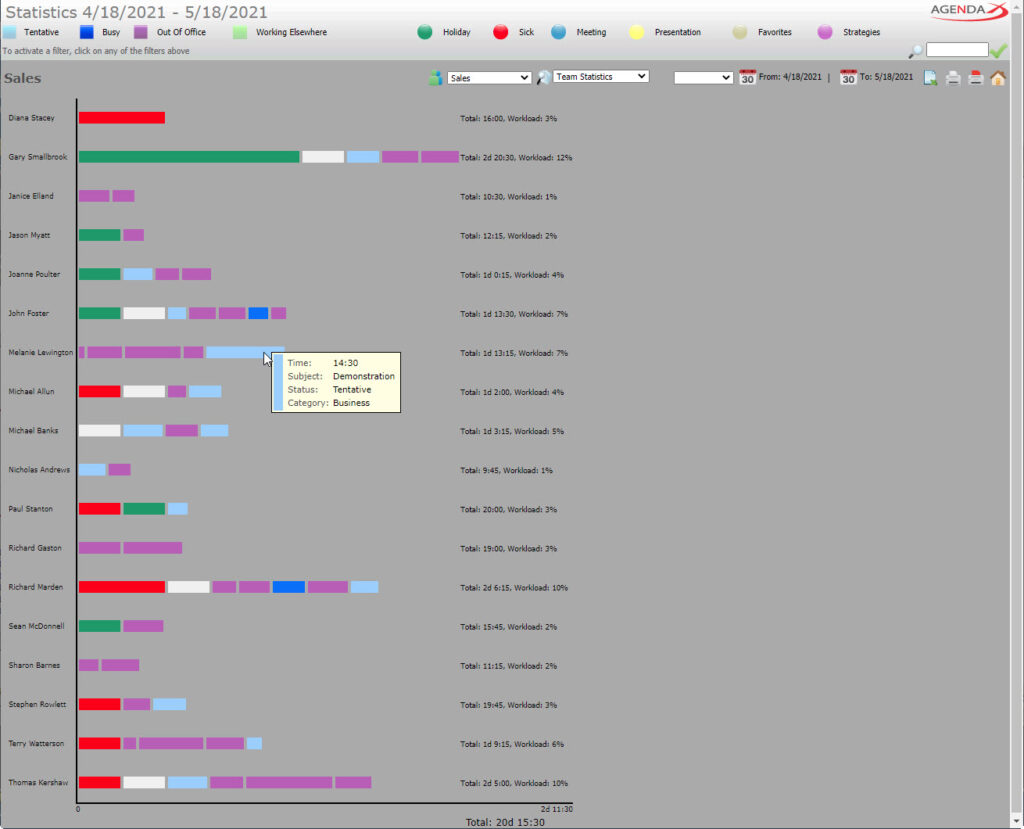CARACTERÍSTICAS DE TODAS LAS VISTAS
Todas las vistas cuentan con filtros de estado y categoría en la zona superior. Las categorías pueden definirse libremente (hasta 40 categorías).

Con estos filtros puede limitar la vista a las reuniones que coincidan con el estado y/o la categoría seleccionados. Esta es una manera fácil de ver, por ejemplo, quién está trabajando en la oficina en casa, quién está de vacaciones, etc. Las citas se colorean según las categorías (tienen prioridad) o el estado de la reunión.
Hay un campo de búsqueda de texto completo ![]() en la esquina superior derecha que le permite buscar organizadores, participantes, tema de la reunión, lugar. Al buscar texto, AgendaX sólo mostrará las reuniones en la vista que contengan el texto buscado.
en la esquina superior derecha que le permite buscar organizadores, participantes, tema de la reunión, lugar. Al buscar texto, AgendaX sólo mostrará las reuniones en la vista que contengan el texto buscado.
Con los selectores de grupos y vistas ![]() se pueden limitar las vistas deseadas a grupos predefinidos. Los usuarios también pueden crear grupos personales, por ejemplo, para crear vistas generales de los miembros de su equipo, grupos ad hoc o miembros del proyecto.
se pueden limitar las vistas deseadas a grupos predefinidos. Los usuarios también pueden crear grupos personales, por ejemplo, para crear vistas generales de los miembros de su equipo, grupos ad hoc o miembros del proyecto.
Los botones de navegación ![]() se utilizan para avanzar o retroceder en la fecha, o para saltar a una fecha específica.
se utilizan para avanzar o retroceder en la fecha, o para saltar a una fecha específica.
Con un solo clic también puedes exportar las vistas a Excel ![]() , o imprimirlas en escala de grises o en color.
, o imprimirlas en escala de grises o en color.
Un clic en el botón "Reservar reunión" ![]() o en una celda de la tabla abre el formulario "Reservar reunión" para reservar reuniones directamente dentro de AgendaX. Estas se sincronizan con Outlook / Exchange / Office 365.
o en una celda de la tabla abre el formulario "Reservar reunión" para reservar reuniones directamente dentro de AgendaX. Estas se sincronizan con Outlook / Exchange / Office 365.
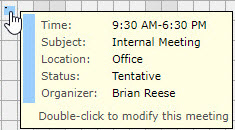
Los detalles de las citas individuales se muestran en la información sobre herramientas cuando se pasa por encima de las citas. Las citas con un punto en la esquina superior izquierda se pueden editar o eliminar.
Al hacer clic en una cita se pasa a las vistas específicas del usuario (día / semana / mes / año) de un usuario individual.
Haciendo doble clic en una cita se puede modificar/eliminar la reunión, si se han asignado los permisos necesarios.
La fecha o la hora actuales se muestran en verde claro en todas las vistas, lo que resulta especialmente práctico como ayuda para la orientación.
Al pasar el ratón por encima de un nombre de usuario o hacer clic en él, se obtiene información útil sobre la persona, como el número de teléfono, el departamento, la dirección de correo electrónico, etc., que se recupera automáticamente de Active Directory. Así, AgendaX también sirve como un simple directorio de empresas y empleados.
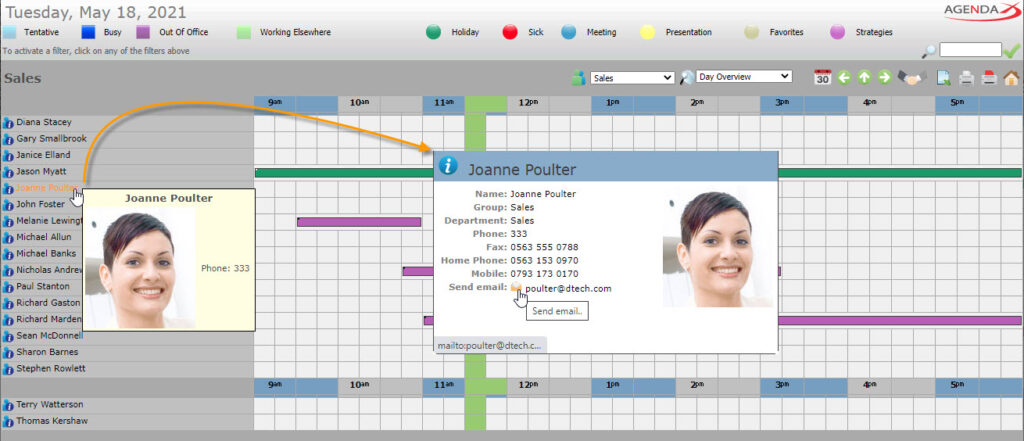
¿QUIÉN ESTÁ DÓNDE? SNAPSHOT
La instantánea, ideal para los recepcionistas, muestra la disponibilidad actual y se actualiza automáticamente a intervalos de tiempo regulares. Sólo se muestran las citas que tienen lugar en ese momento. Al hacer clic en una cita se abre el resumen semanal detallado del empleado correspondiente. La instantánea "¿Quién está dónde?" proporciona una visión perfecta de quién está ocupado o libre en ese momento, y de quién volverá a estar disponible cuando.
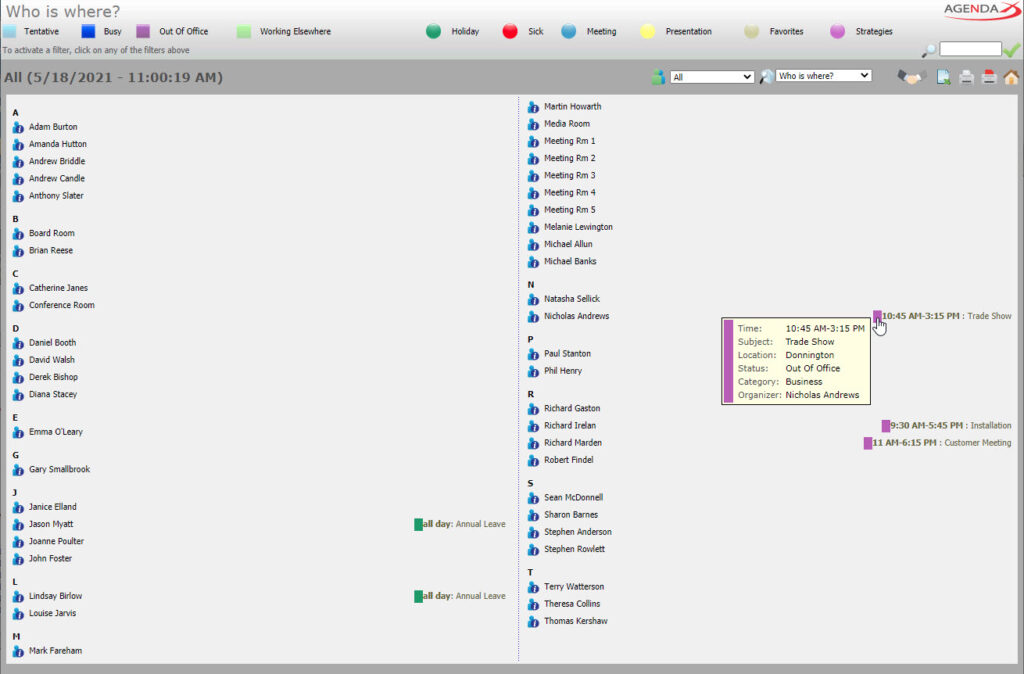
VISTA DIARIA
La vista del día muestra las citas de los empleados con barras de colores. Las horas del día se muestran horizontalmente.
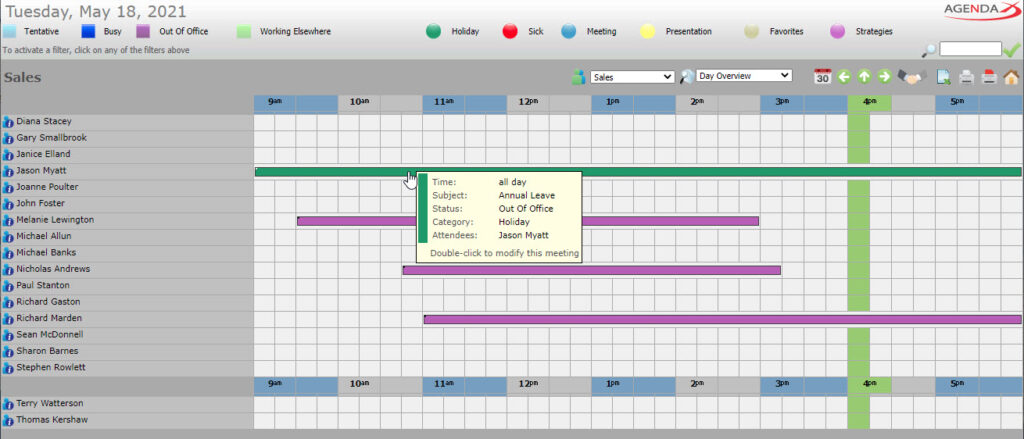
VISTA DIARIA DETALLADA
La vista detallada del día es similar a la vista normal del día, pero muestra el tema de la cita directamente en las barras.
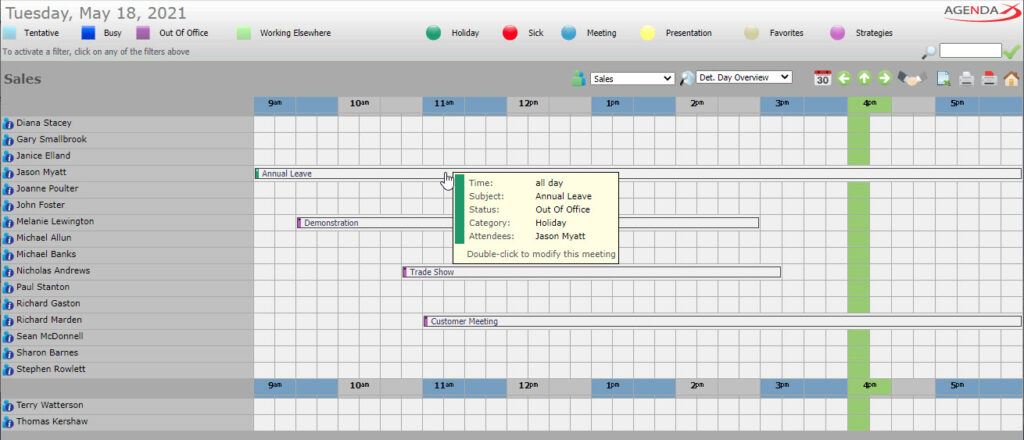
INFORME DIARIO
El informe diario muestra las citas ordenadas verticalmente por inicio de la cita, agrupadas por participantes y tema de la cita. Los detalles adicionales sobre las citas se muestran con información sobre herramientas que se muestran al pasar el ratón por encima de ellas. Ideal, por ejemplo, para imprimir la agenda diaria en un despacho de abogados.
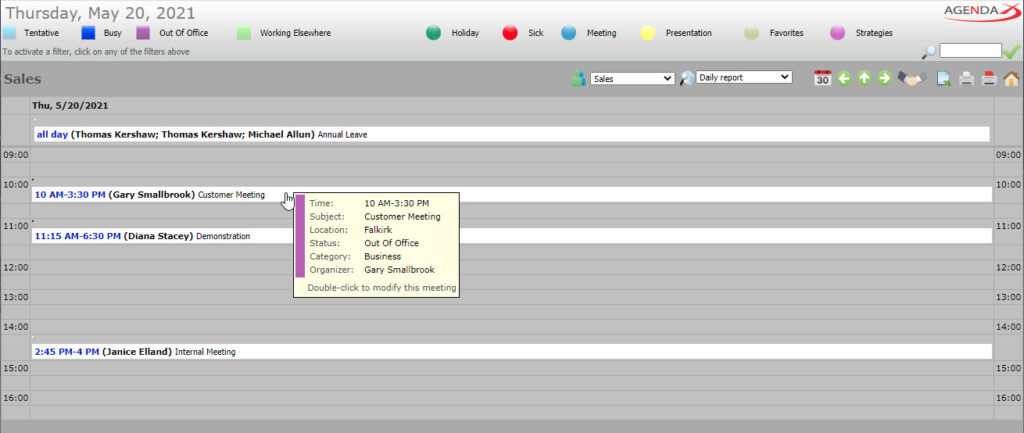
VISTAS SEMANALES - 6 A ELEGIR
La primera vista semanal muestra las citas de varios empleados para una semana. Los días están ordenados horizontalmente y los empleados verticalmente. Las citas se muestran en barras de color que corresponden a la duración de la cita.
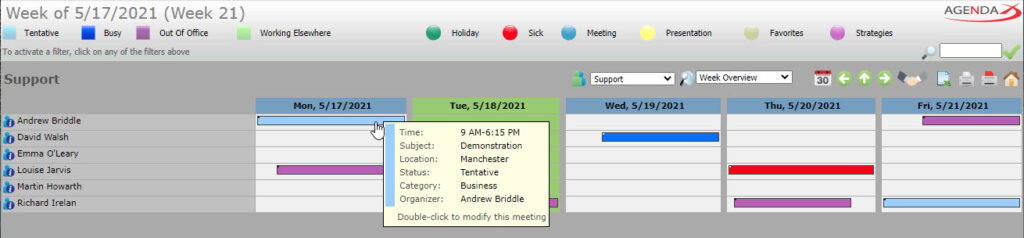
La segunda vista semanal muestra si un empleado está ocupado o disponible por la mañana o por la tarde del día correspondiente.
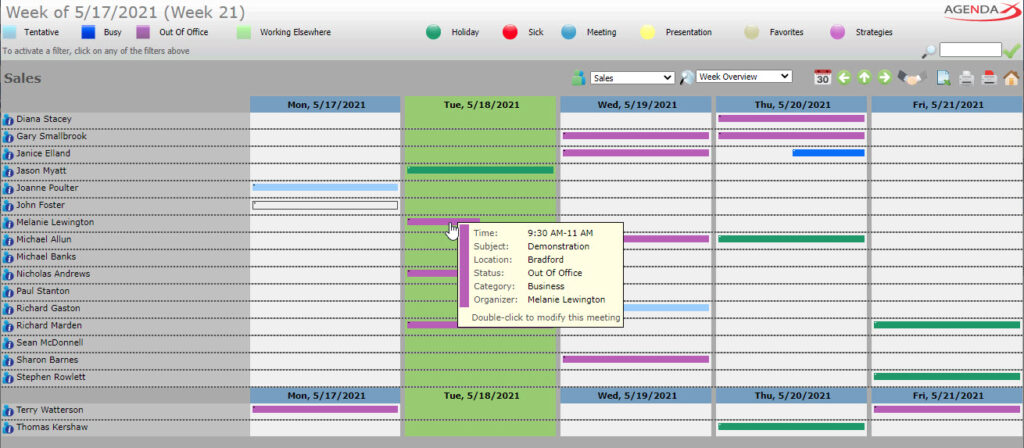
La tercera vista semanal muestra los días en horizontal y los usuarios en vertical. Las reuniones se muestran en bloques de texto, mostrando información detallada como la hora, el tema, el lugar, el organizador y los asistentes.
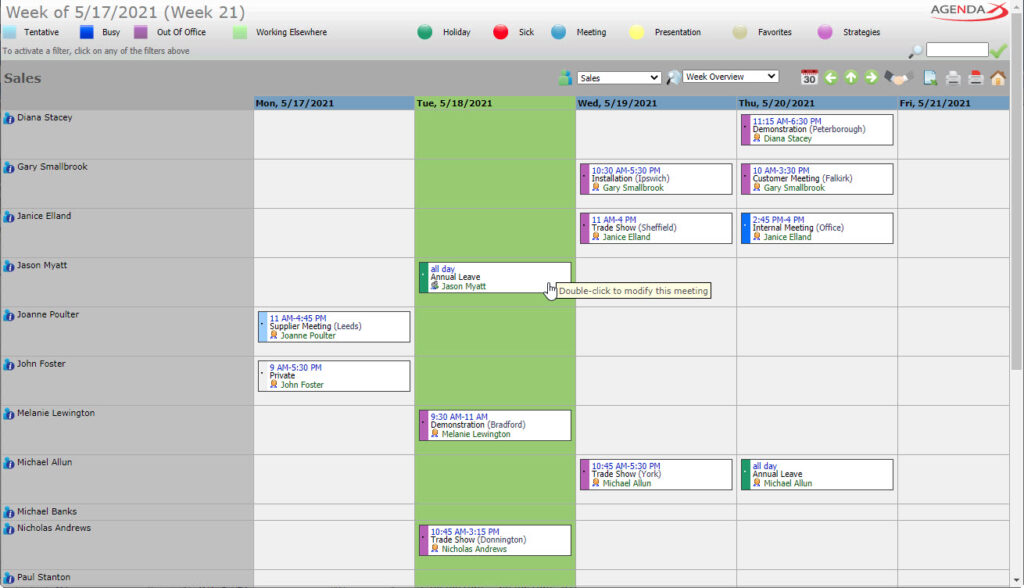
La cuarta vista semanal muestra los días en la horizontal y el eje de las horas en la vertical. Aquí, las citas de todos los empleados se muestran juntas, es decir, los empleados no están separados por líneas como en otras vistas. Esta vista ofrece una buena visión general de los grupos más pequeños y de la duración de sus citas a lo largo del día, incluyendo detalles como la hora, el tema, el lugar, el organizador y los participantes. Todos los eventos del día se muestran por separado en la parte superior.
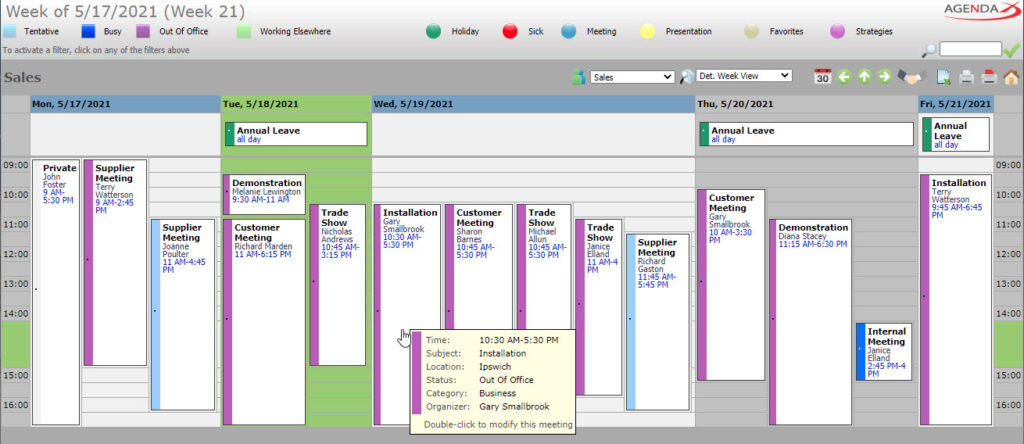
La quinta vista semanal muestra las citas, incluida su duración, de forma detallada, tal y como se muestran también en Outlook. Muestra una cuadrícula horaria diaria para cada empleado en la vertical, y los días de la semana en la horizontal. Esta vista le permite ver de un vistazo si las citas se solapan.
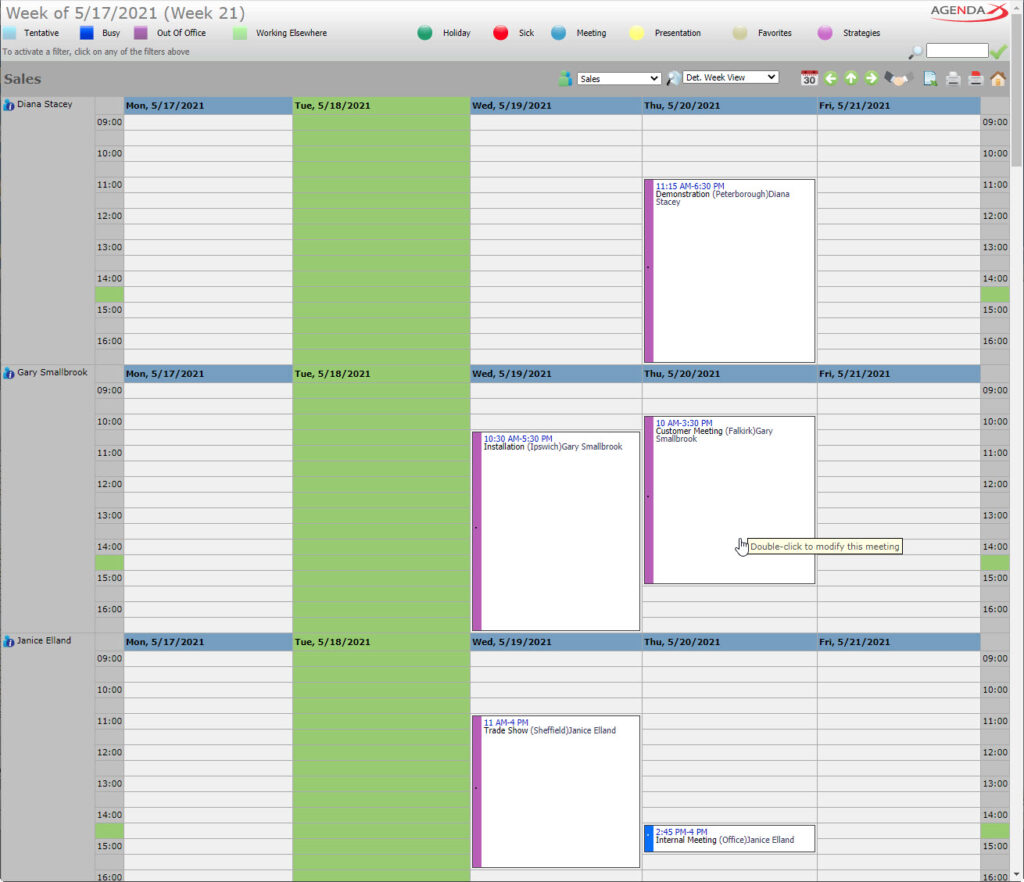
La sexta vista semanal muestra citas similares a la vista diaria con barras horizontales en una cuadrícula de un cuarto de hora. Aquí, los días se muestran verticalmente uno debajo de otro y los empleados están separados en un patrón de cebra.
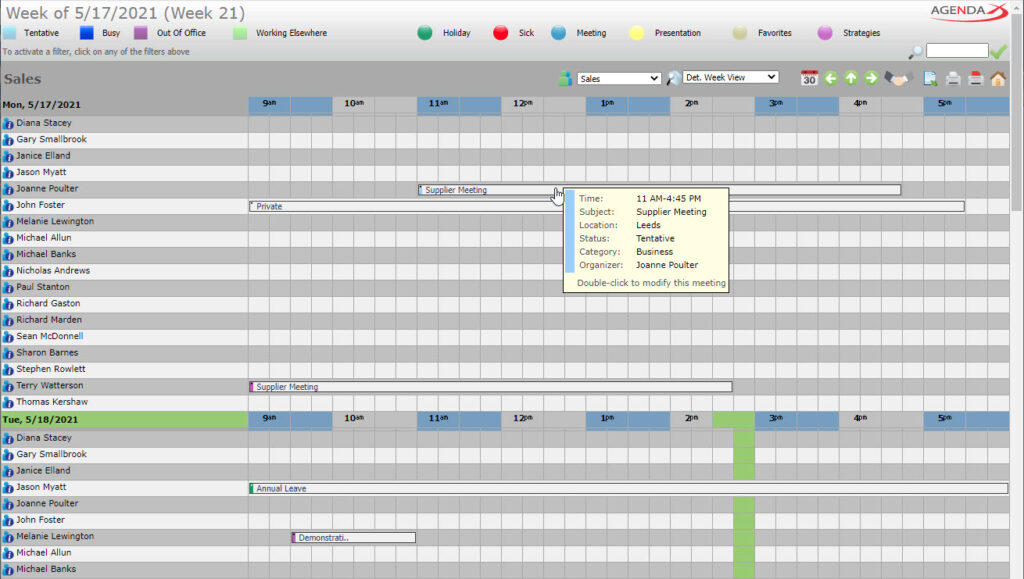
INFORME SEMANAL
El informe semanal muestra el inicio de las citas de los empleados con el eje vertical de horas y el eje horizontal de días. Las citas de diferentes empleados con el mismo asunto, inicio y duración se agrupan para que sea fácil ver quién tiene una cita conjunta. Todos los eventos del día se muestran por separado en la parte superior.
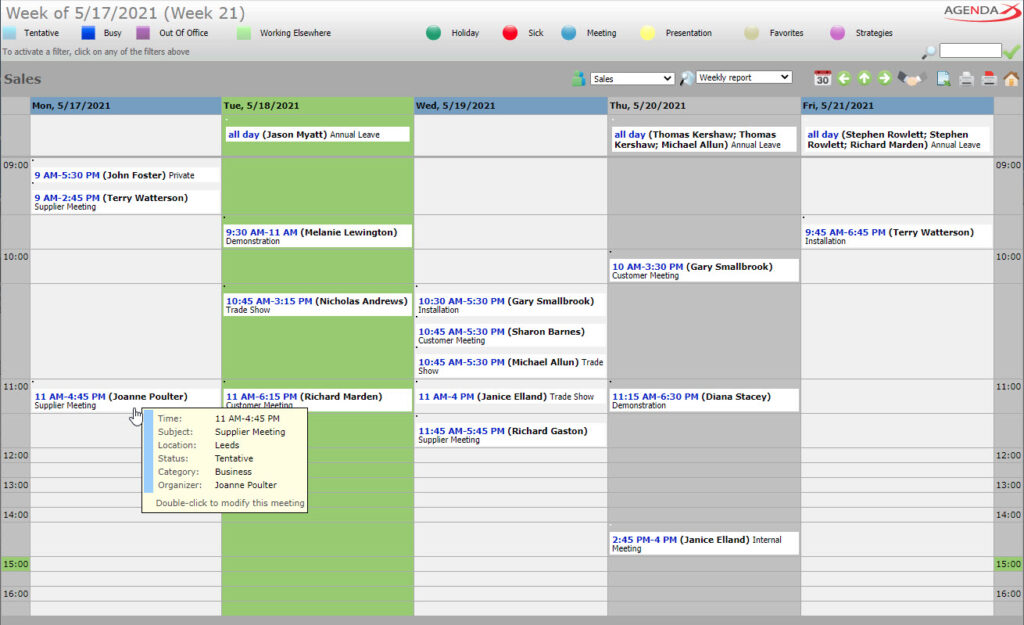
VISTA MENSUAL
La vista mensual muestra un mes entero en el eje horizontal. Las citas de los empleados se muestran en bloques del mismo tamaño.
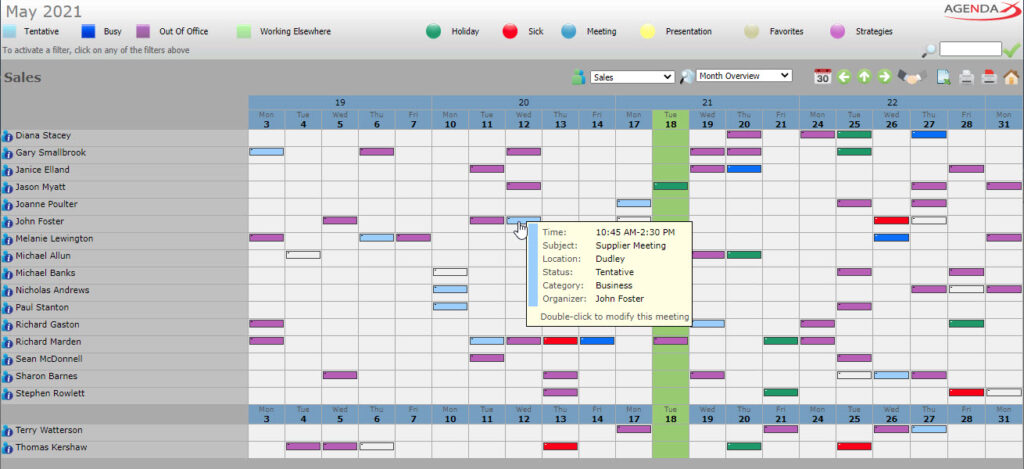
Alternativamente, la vista del mes puede mostrarse a partir de la fecha actual, o incluyendo x días en el pasado (por ejemplo, los 2 últimos días).
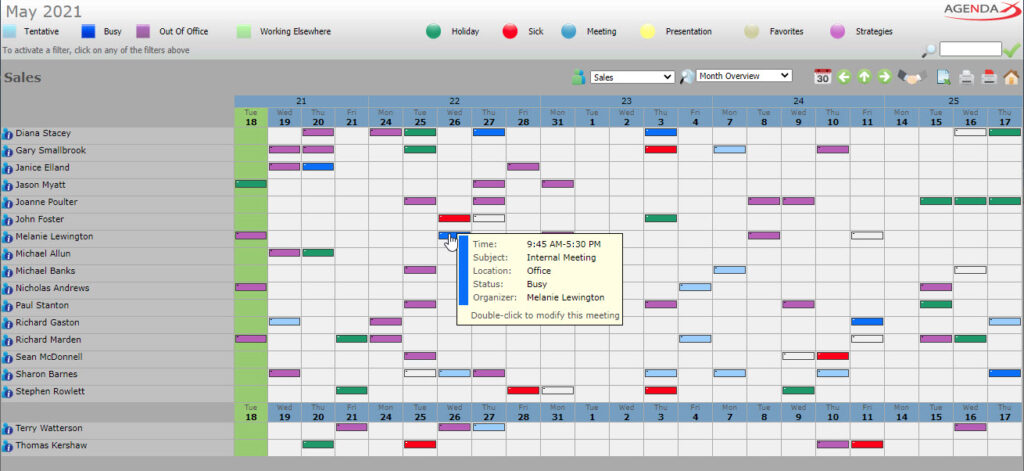
VISTA MENSUAL DETALLADA
La vista detallada del mes muestra los detalles de las citas en recuadros como la vista terciaria de la semana.
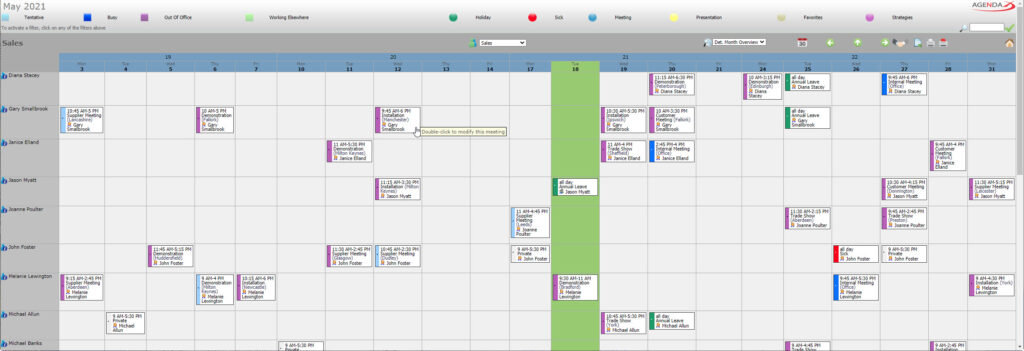
También puede mostrar opcionalmente desde la fecha actual o incluyendo x días en el pasado.
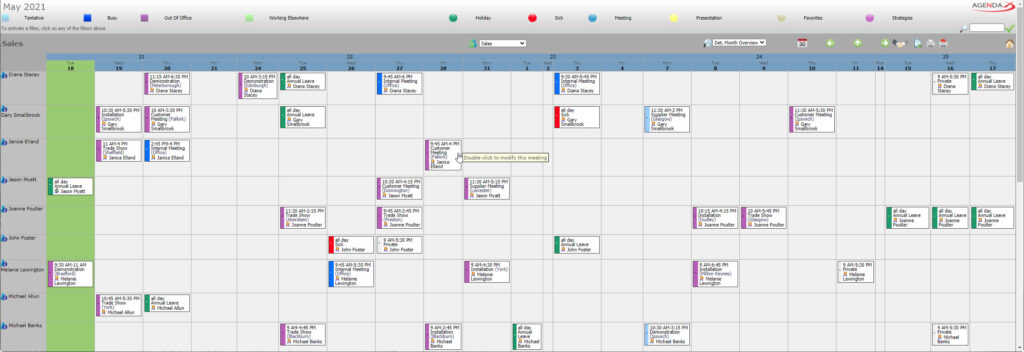
VISTA DE 2 MESES
La vista de 2 meses muestra las citas por semana en horizontal, así como los días individuales de la semana en vertical. El asunto de las citas se muestra directamente en las barras.
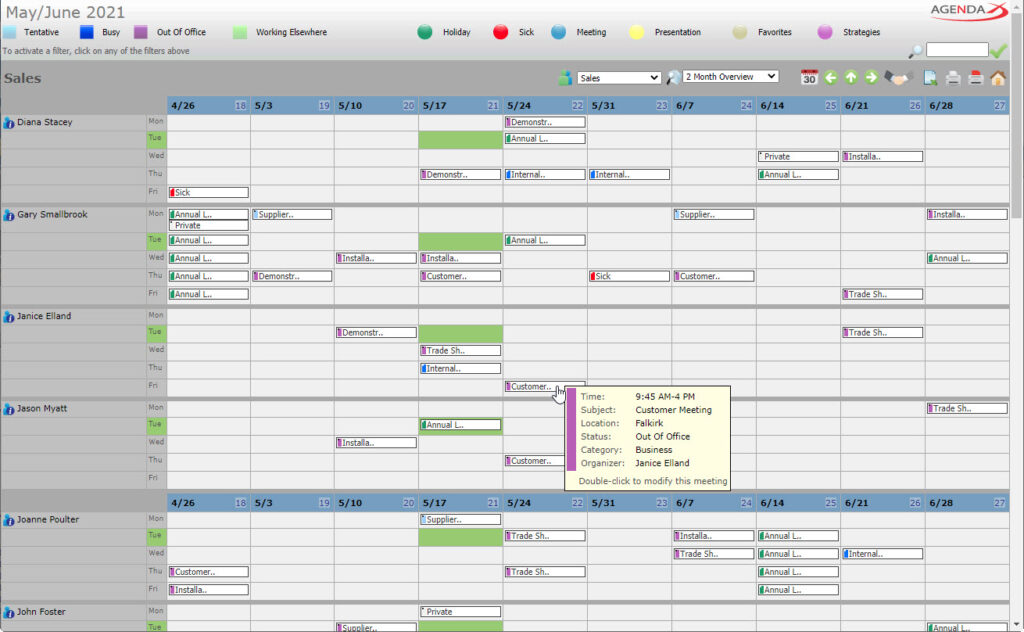
Otra vista de 2 meses muestra la línea de tiempo horizontalmente y los empleados verticalmente. Las citas se muestran como cuadros del mismo tamaño. Los detalles de las citas pueden mostrarse como en todas las demás vistas pasando el ratón por encima de la cita.
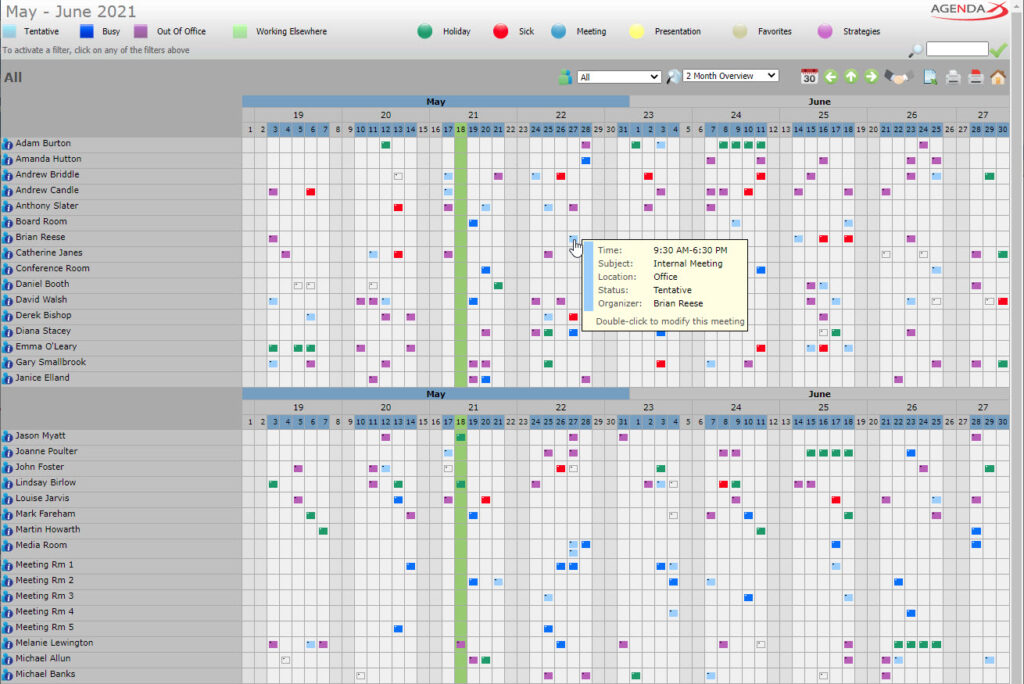
VISTA DEL CUARTO
La vista trimestral muestra 3 (o configurable hasta 6) meses en el eje temporal horizontal. Las citas de los empleados se muestran en cuadros del mismo tamaño.
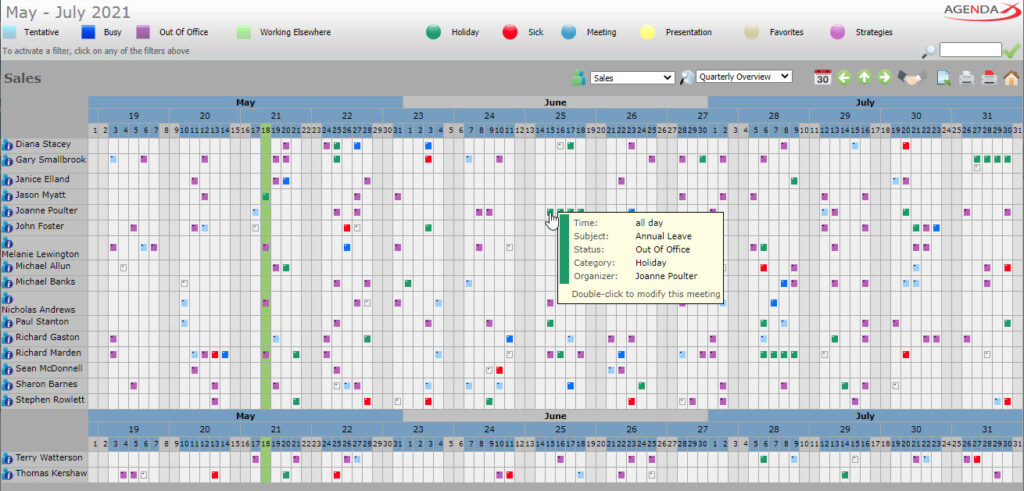
VISTA DEL AÑO
La vista del año muestra un año completo un mes debajo del otro. Las citas de los empleados se muestran en cuadros del mismo tamaño.
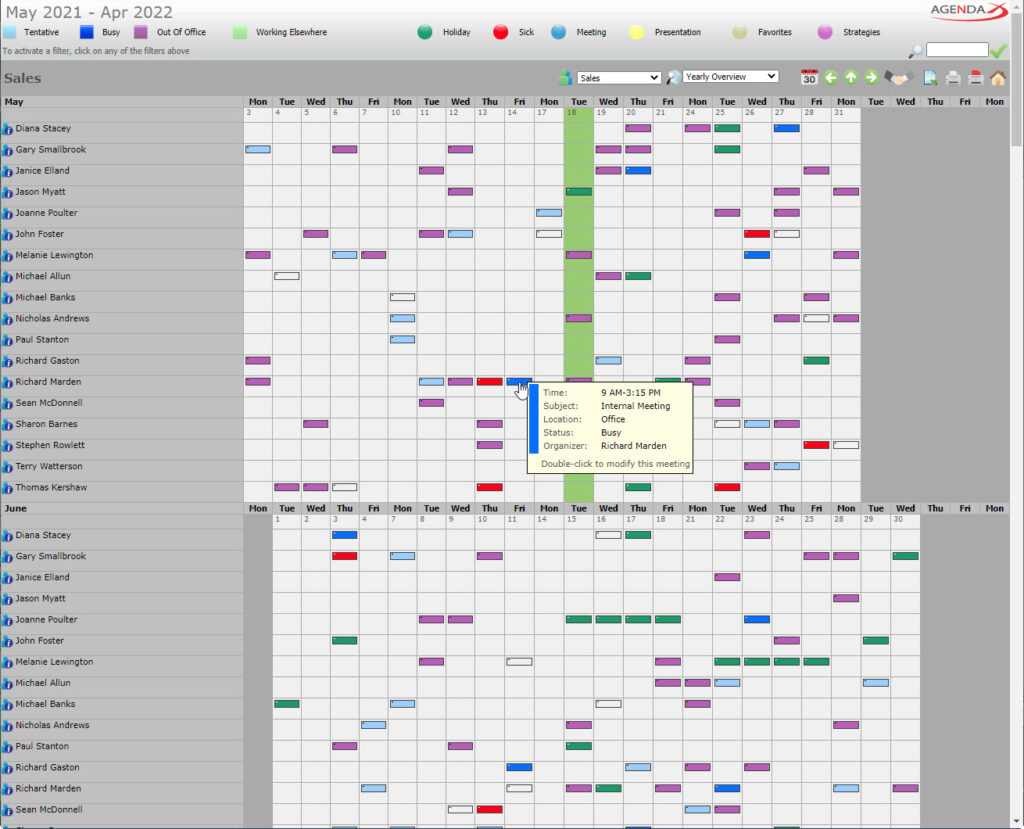
LAS VISTAS ESPECÍFICAS DEL USUARIO
La vista semanal específica del usuario muestra las citas de un solo empleado durante una semana, de forma similar a una Agenda.
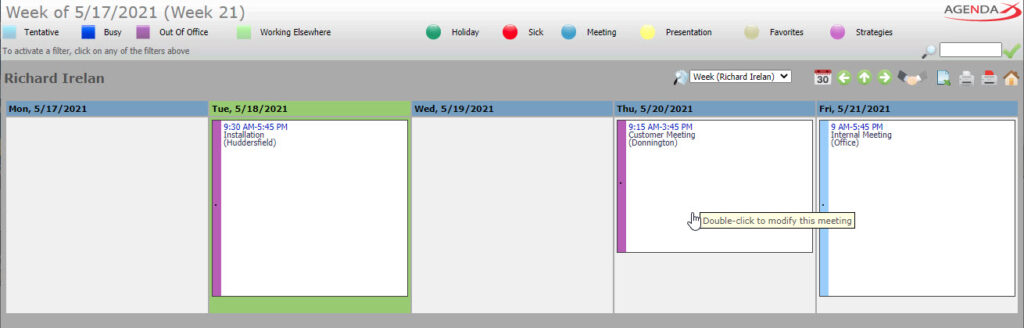
La vista mensual específica del usuario muestra las citas de un solo empleado durante un mes, de forma similar a un calendario de pared.
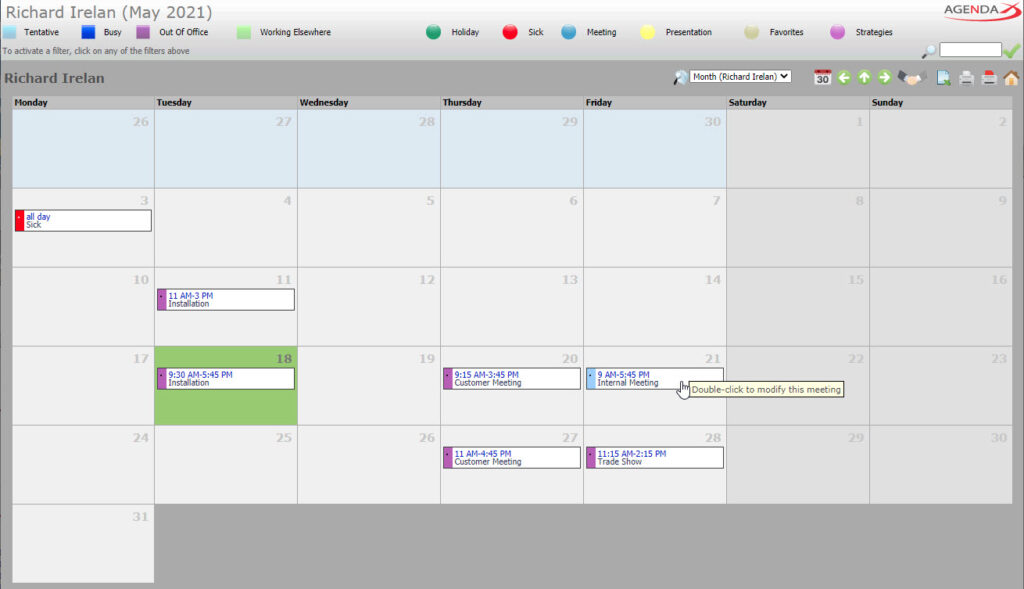
La vista anual específica del usuario muestra las citas de un empleado de todo un año. Los días de la semana se muestran en horizontal y los meses en vertical.
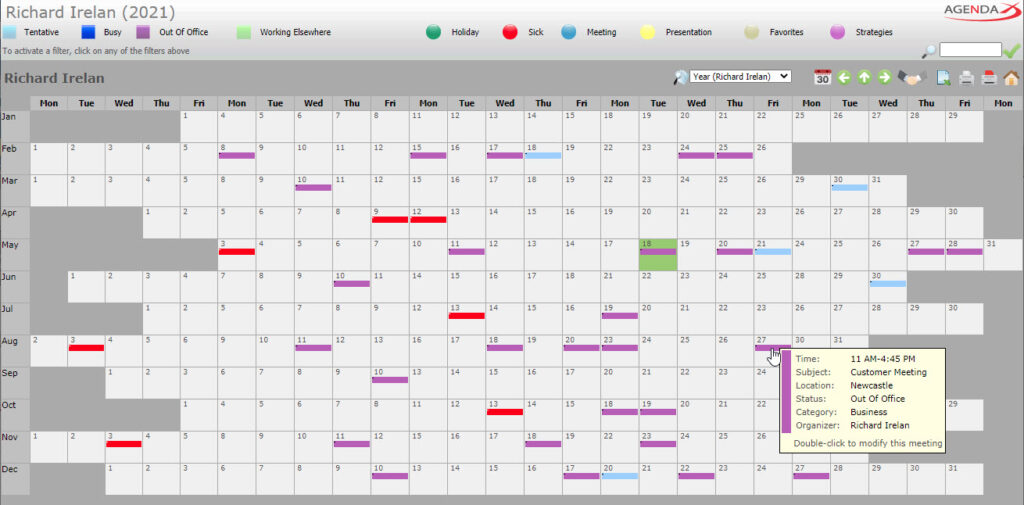
LA VISTA DE LAS ESTADÍSTICAS DEL EQUIPO
La vista de estadísticas del equipo agrupa las citas en un intervalo libremente definible por temas y suma las horas dedicadas a las citas. Además, se calcula automáticamente el número total de horas de todas las citas, así como la carga de trabajo de los empleados.